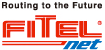無線LANアクセスポイントモジュール用ファームウェアV01.00(00)をご利用中のお客様へ、ファームウェアアップデート時の注意点:
無線LANアクセスポイントモジュール用ファームウェアをV01.00(00)からV01.01(00)以降にアップデートする場合は、以下の手順で実施してください。
① 無線LANアクセスポイントモジュール用ファームウェアを、V01.01(00)以降にアップデートする。
② 本体用ファームウェアを、V01.03(00)以降にアップデートする。
(注意)手順①を実施し手順②を実施していない状態では、無線LAN-AP機能が使用できず、前面のAPランプが橙点滅もしくは橙点灯となります。
なお、無線LANアクセスポイントモジュール用ファームウェアをV01.00(00)にバージョンダウンする場合は、上記とは逆の手順で実施してください。
① 本体用ファームウェアを、V01.00(00)~V01.02(00)のいずれかにバージョンダウンする。
② 無線LANアクセスポインモジュール用ファームウェアを、V01.00(00)にバージョンダウンする。
以下の方法にて、お使いの無線LANアクセスポイントモジュールのファームウェアのバージョンアップを実施してください。
※本操作を実施する前に、Web設定を実施する際のアクセス用パスワードの設定が必要となります。詳細は以下コマンドリファレンスを参照ください。
アクセス用パスワードの設定はこちら
1.WebブラウザでFITELnet F60にアクセスする
Webブラウザのアドレス欄に、FITELnet F60 無線LANアクセスポイントモジュールのIPアドレスを入力してアクセスします。
※工場出荷時は、「192.168.0.2」となっています。
2.ユーザー名/パスワードを入力する
ユーザー名に「admin」と入力し、パスワードにアクセス用パスワードを入力し、[OK]をクリックします。
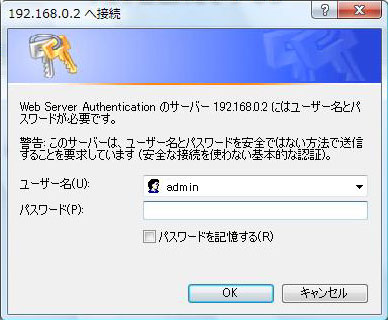
3.ファームウェア更新をクリック
[メニュー]内の、[ファームウェア更新]をクリックします。
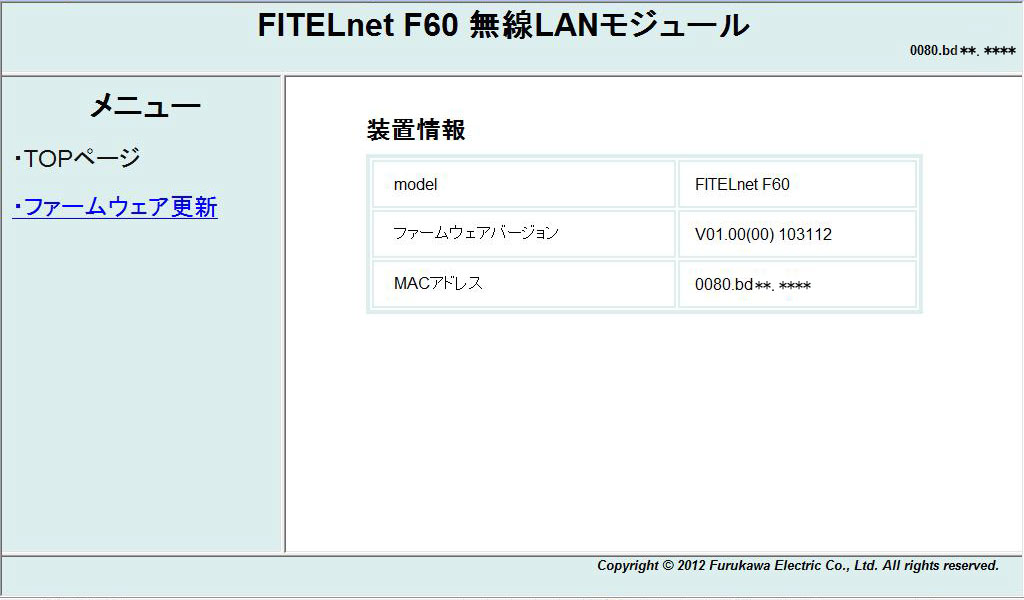
4.更新するファームウェアを選択し、[送信]をクリック
[参照]をクリックし、更新するファームウェアを選択します。
更新するファームウェアを選択した後、[送信]をクリックし、アップデートを開始します。
※ファームウェア更新には2分程度かかります。「ファームウェアの更新が完了しました」が表示されるまでは画面を戻したり、閉じたりしないでください。
※ファームウェアの更新後は、自動で無線LANアクセスポイントモジュールが再起動します。
![更新するファームウェアを選択し、[送信]をクリック](./img/f60ap_versionup3.jpg)
5.更新したファームウェアバージョンの確認
更新したファームウェアバージョンの確認をします。
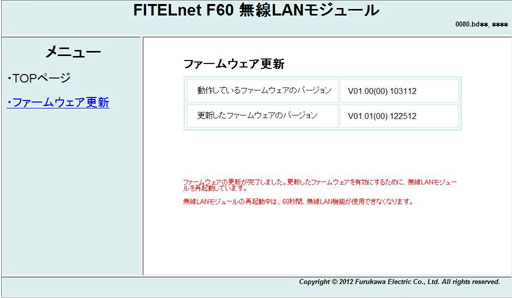
6.装置再起動
装置を電源OFF/ONまたはリセットスイッチ、リセットコマンドにより装置を再起動します。
装置起動後、「show version」コマンドで、更新したファームウェアバージョンの確認をします。
Router>show version
FITELnet F60
SER NO.: FGCD1234
MAC Address: 0080.abcd.1234
Hardware version: Ver A0001A/W
ROM version: Ver 01.01-071212
Firmware version: V01.03(00) 122512
WLAN Firmware version: V01.01(00) 081512
Boot side: SIDE-A
(注意)バージョンの組み合わせが正しくない場合、無線LAN-APが故障(前面のAPランプが橙点灯)と表示される場合があります。
All Rights Reserved, Copyright(C) FURUKAWA ELECTRIC CO., LTD. 2012